
Récemment, lorsque de nombreux utilisateurs utilisent l'ordinateur, une page appelée Win10 Easy Upgrade apparaîtra soudainement sur l'ordinateur. De nombreux utilisateurs ne savent pas à quoi sert cette mise à niveau Win10 Easy. L'éditeur parlera à tout le monde de Win10. qu'est-ce que Yisheng.
Que fait win10 Yisheng :
win10 Yisheng est un assistant de mise à niveau officiellement publié par Microsoft pour aider les joueurs à passer à la nouvelle version de Win10. Il peut aider les utilisateurs de Win7 et Win8 à passer aux systèmes Win10. Après avoir téléchargé et installé Win10 Yisheng, il vous sera rappelé de mettre à niveau vers la dernière version du système Windows 10. Veuillez cliquer sur « Mettre à niveau maintenant ». Après la mise à niveau, tous les fichiers de l'ordinateur seront à leur emplacement d'origine et ne changeront pas. Et les données et matériaux importants du système d’origine ne seront pas perdus.
 Comment arrêter complètement Win10 Yisheng ?
Comment arrêter complètement Win10 Yisheng ?
1. Après être entré sur le bureau, appuyez sur win+r pour ouvrir la fenêtre d'exécution, entrez la commande « services.msc » et cliquez sur OK.
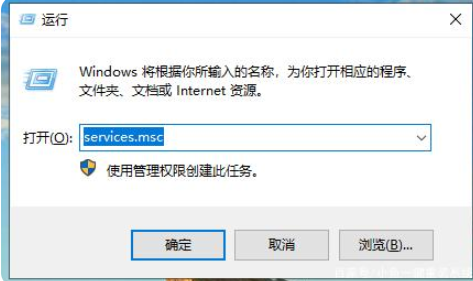 2. Dans la fenêtre de service ouverte, recherchez l'élément de service "WindowsUpdate", double-cliquez sur l'élément de service pour accéder à la boîte de dialogue de propriétés de l'élément de service.
2. Dans la fenêtre de service ouverte, recherchez l'élément de service "WindowsUpdate", double-cliquez sur l'élément de service pour accéder à la boîte de dialogue de propriétés de l'élément de service.
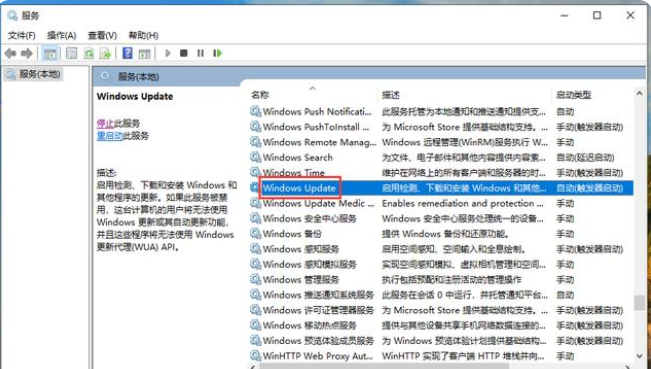 3. Dans la boîte de dialogue des propriétés de Windows Update, nous changeons le type d'exécution en "Interdit", puis cliquons sur "Effacer" ou "Appliquer" pour enregistrer les paramètres.
3. Dans la boîte de dialogue des propriétés de Windows Update, nous changeons le type d'exécution en "Interdit", puis cliquons sur "Effacer" ou "Appliquer" pour enregistrer les paramètres.
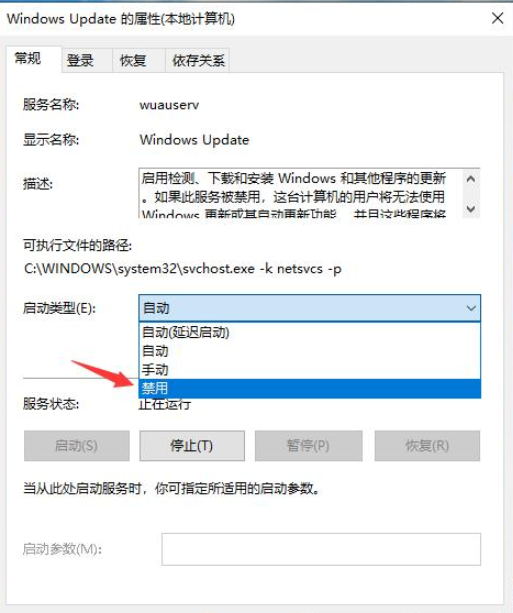 4. Revenez ensuite sur le bureau, faites un clic droit sur l'ordinateur et sélectionnez « Gérer ».
4. Revenez ensuite sur le bureau, faites un clic droit sur l'ordinateur et sélectionnez « Gérer ».
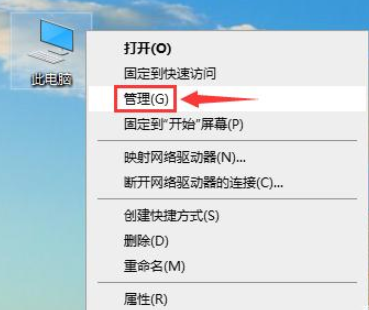 5. Sur le côté gauche de la boîte de dialogue de gestion de l'ordinateur, nous allons dans « Gestion de l'ordinateur (local) » → « Logiciel système » → « Programme de tâches planifiées » → « Bibliothèque de tâches planifiées » → « Microsoft » → « Windows ».
5. Sur le côté gauche de la boîte de dialogue de gestion de l'ordinateur, nous allons dans « Gestion de l'ordinateur (local) » → « Logiciel système » → « Programme de tâches planifiées » → « Bibliothèque de tâches planifiées » → « Microsoft » → « Windows ».
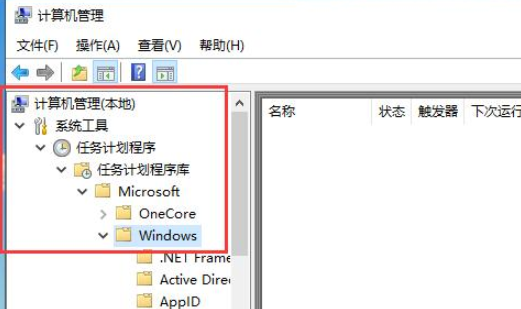 6. Recherchez ensuite la barre de menu "UpdateOrchestrator" sous la barre de menu Windows en cours. Définissez tous les nouveaux éléments sur la droite pour qu'ils soient désactivés et cliquez sur le bouton OK pour enregistrer les paramètres ou les désactiver.
6. Recherchez ensuite la barre de menu "UpdateOrchestrator" sous la barre de menu Windows en cours. Définissez tous les nouveaux éléments sur la droite pour qu'ils soient désactivés et cliquez sur le bouton OK pour enregistrer les paramètres ou les désactiver.
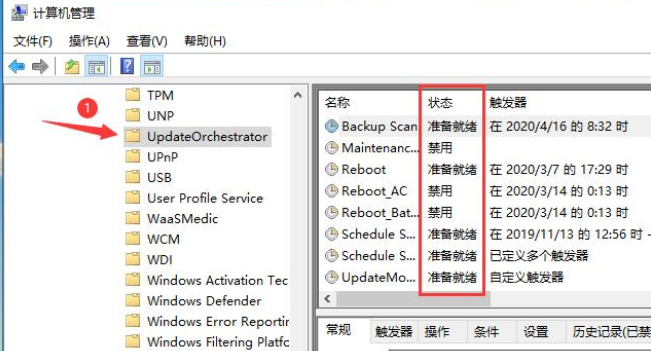 Ce qui précède est le contenu de la mise à niveau facile de Win10, j'espère que cela pourra vous être utile.
Ce qui précède est le contenu de la mise à niveau facile de Win10, j'espère que cela pourra vous être utile.
Ce qui précède est le contenu détaillé de. pour plus d'informations, suivez d'autres articles connexes sur le site Web de PHP en chinois!
 Que dois-je faire si j'oublie mon mot de passe haut débit ?
Que dois-je faire si j'oublie mon mot de passe haut débit ?
 Touches de raccourci de l'écran de verrouillage Windows
Touches de raccourci de l'écran de verrouillage Windows
 site officiel de notepad++
site officiel de notepad++
 Explication détaillée de la fonction fork Linux
Explication détaillée de la fonction fork Linux
 Comment utiliser la fonction groupby
Comment utiliser la fonction groupby
 Pièce de dragon d'inscription Bitcoin
Pièce de dragon d'inscription Bitcoin
 Quelles sont les manières d'exécuter des scripts Shell ?
Quelles sont les manières d'exécuter des scripts Shell ?
 Que sont les moteurs MySQL ?
Que sont les moteurs MySQL ?